하드 드라이브에 대한 액세스를 다시 얻는 방법, 하드 드라이브를 열 수 없는 오류 수정

이 글에서는 하드 드라이브에 문제가 생겼을 때 다시 접근할 수 있는 방법을 안내해 드리겠습니다. 함께 따라 해 보세요!
Facebook 계정에 로그인한 모든 기기는 목록에 저장되므로, 문제가 발견되면 원격으로 Facebook을 확인하고 로그아웃할 수 있습니다.
낯선 사람이 Facebook에 로그인하거나, 공용 컴퓨터에서 실수로 Facebook에 로그인하는 것을 발견 하면 로그인 목록을 확인한 다음 해당 기기에서 원격으로 Facebook에서 로그아웃하고 Facebook 로그인 비밀번호를 즉시 변경할 수 있습니다. 아래 문서에서는 원격으로 Facebook에서 로그아웃하는 방법을 안내합니다.
휴대폰에서 원격으로 Facebook에서 로그아웃하는 방법
1단계:
Facebook 앱 인터페이스에서 아래 아바타를 클릭하세요 . 그런 다음 새 인터페이스로 전환하고 기어 아이콘을 클릭하여 애플리케이션의 설정에 액세스하세요.
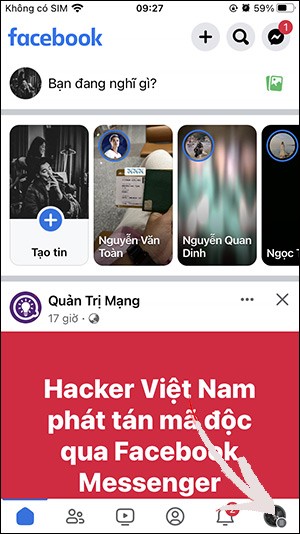
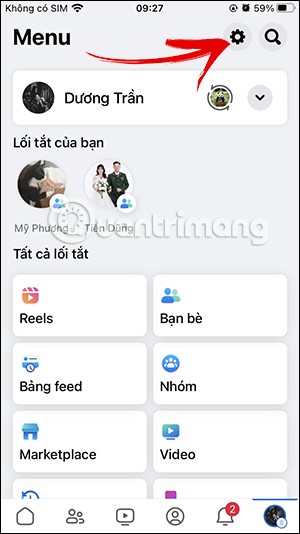
2단계:
다음으로, 이 인터페이스에서 계정 센터에서 자세히 보기를 클릭합니다 . 이제 새로운 인터페이스로 이동하면 비밀번호 및 보안을 클릭합니다 .

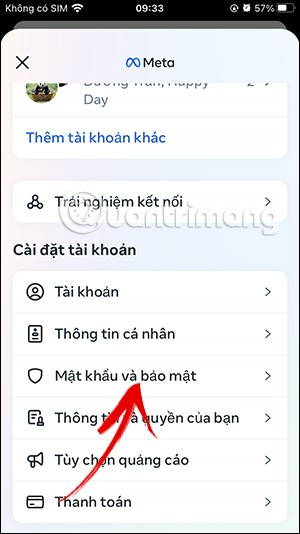
3단계:
Facebook 애플리케이션의 계정 정보 관리 인터페이스로 전환하고, 로그인한 위치를 클릭하면 Facebook에 로그인한 기기 목록을 볼 수 있습니다. 그러면 Facebook에 로그인한 기기를 관리하는 섹션이 표시됩니다.
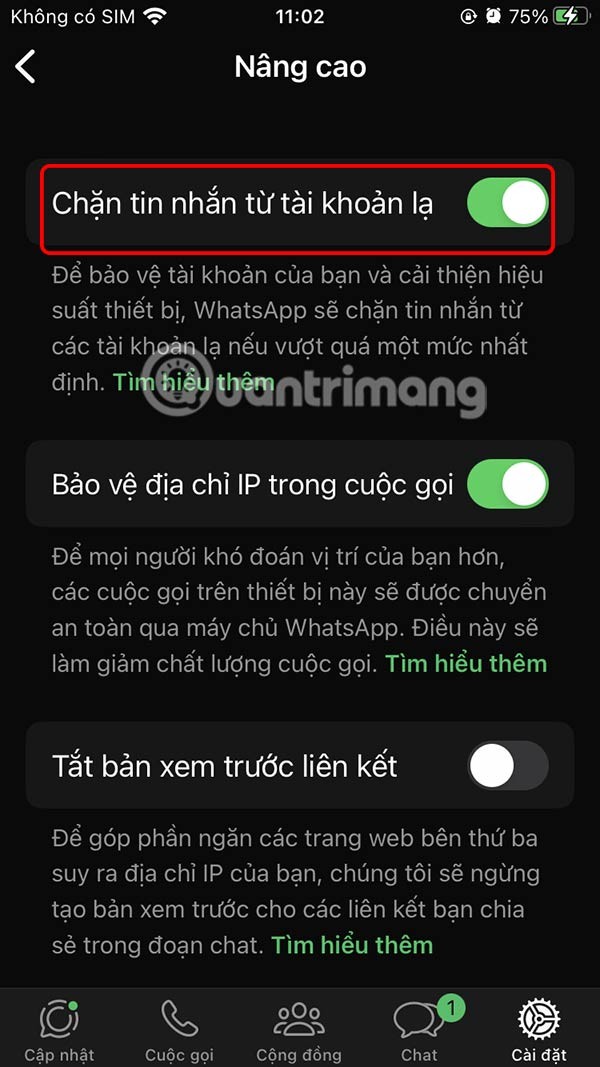
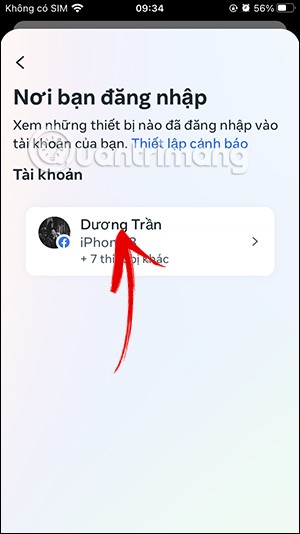
4단계:
이 정보 항목을 클릭하면 Facebook 계정에 로그인한 모든 기기의 자세한 목록이 표시됩니다 . Facebook 로그인을 클릭하면 Facebook 계정 로그인 시간과 장소에 대한 자세한 정보를 볼 수 있습니다.

여기서 로그아웃 버튼을 탭하면 이 기기에서 Facebook에서 로그아웃할 수 있습니다. 이제 Facebook은 이 기기에서 Facebook 계정에서 로그아웃할지 묻습니다. 동의하시면 로그아웃을 클릭하세요.
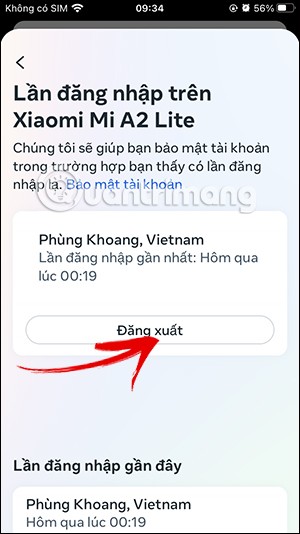
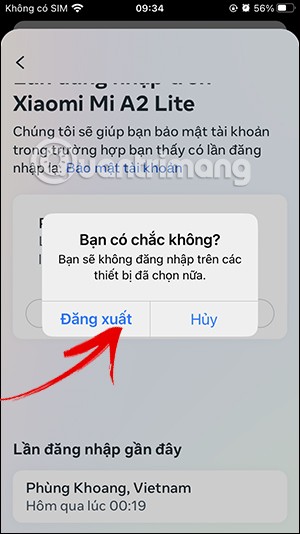
5단계:
여러 기기에서 원격으로 Facebook에서 로그아웃 하려면 '로그아웃할 기기 선택'을 클릭하세요 .
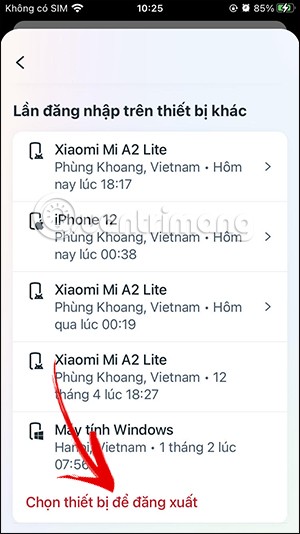
다음으로, Facebook에서 로그아웃하려는 기기를 클릭하거나 , 모두를 클릭한 다음 아래의 로그아웃 버튼을 클릭하세요 .
그러면 선택한 기기에서 Facebook에서 로그아웃할지 묻는 메시지가 표시됩니다. 그렇다면 로그아웃을 클릭하면 완료됩니다.
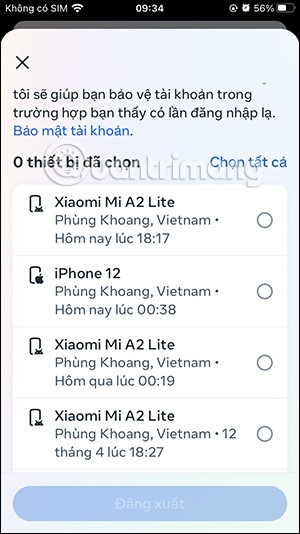
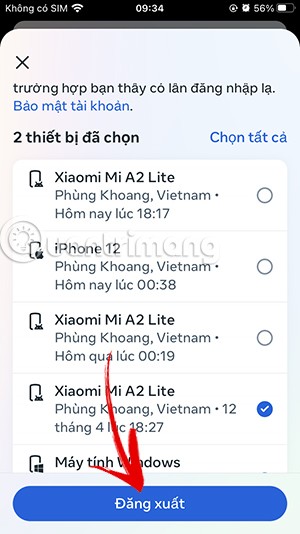
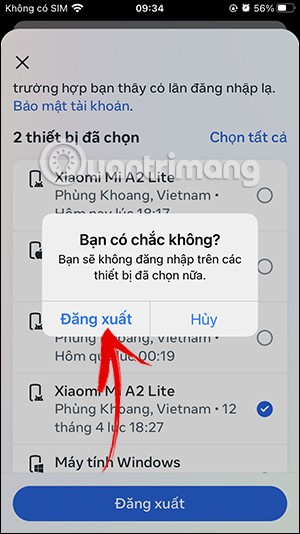
휴대폰에서 원격으로 Facebook에서 로그아웃하는 방법에 대한 비디오 튜토리얼
컴퓨터에서 원격으로 Facebook에서 로그아웃하는 방법
1단계:
먼저, 아래 링크를 통해 Facebook의 비밀번호 및 보안 관리 인터페이스에 접속하세요 .
이 인터페이스에서 '로그인 위치' 항목을 클릭하세요 .
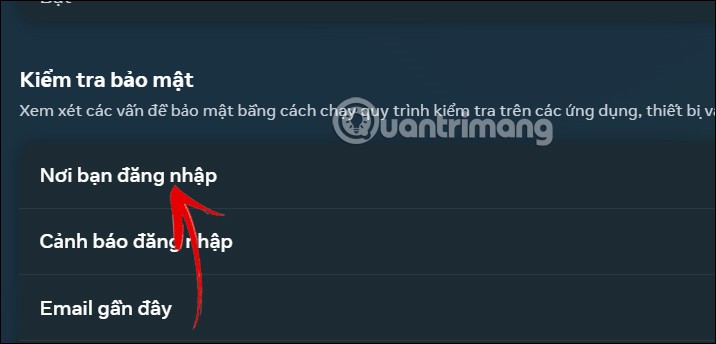
2단계:
결과는 이 Facebook 계정에 로그인한 기기의 수를 보여줍니다. Facebook에 로그인한 기기 목록을 보려면 기기 수를 클릭하세요.
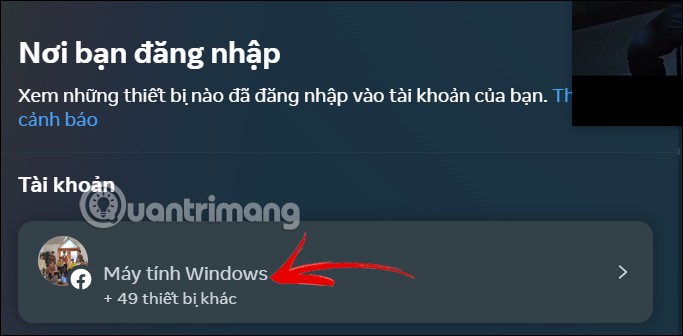
이제 Facebook 계정에 로그인한 모든 기기를 다시 확인할 수 있습니다. 로그아웃하려는 로그인된 기기를 탭합니다.
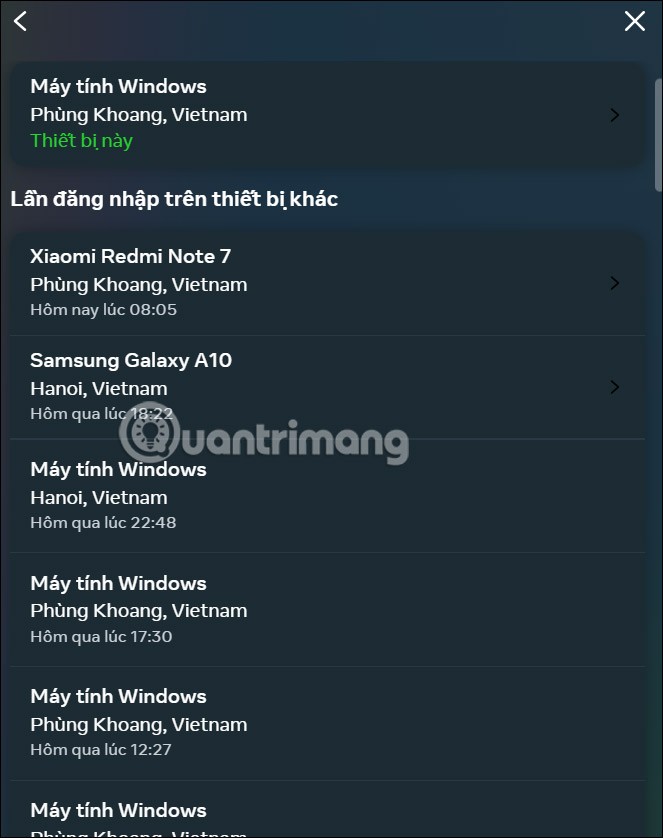
3단계:
이 Facebook 로그인의 정보 인터페이스에서 계정 로그인 위치와 시간을 알 수 있습니다. 로그아웃하려면 아래의 로그아웃 버튼을 누르세요 .
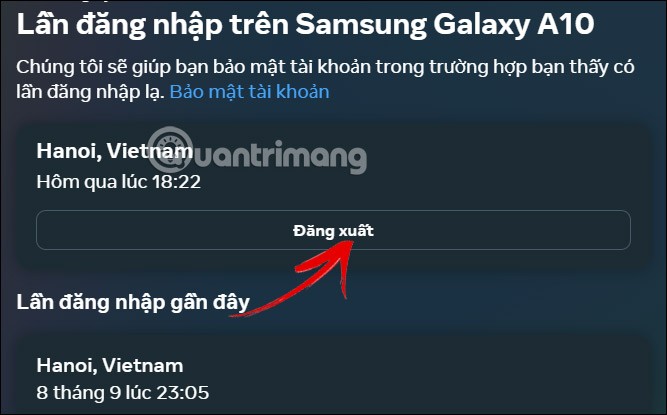
4단계:
여러 기기에서 Facebook에서 로그아웃 하려면 아래로 스크롤하여 '로그아웃할 기기 선택'을 클릭하세요 .
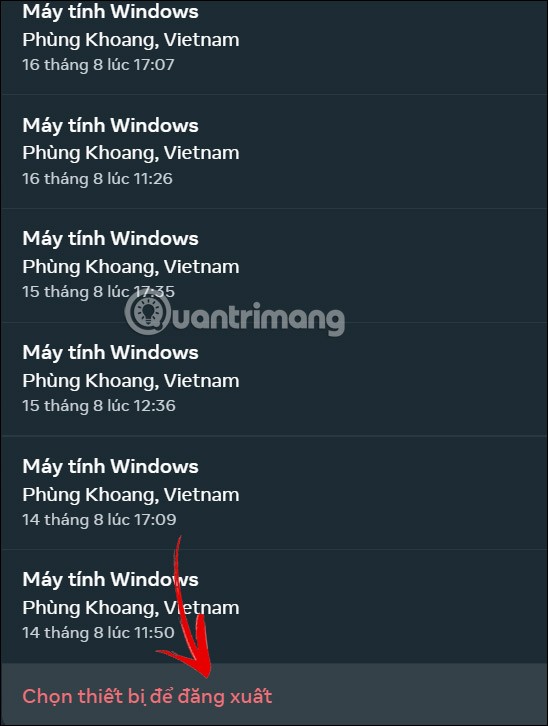
그런 다음 Facebook에서 로그아웃하려는 기기를 클릭 하고 아래의 로그아웃을 선택합니다 .
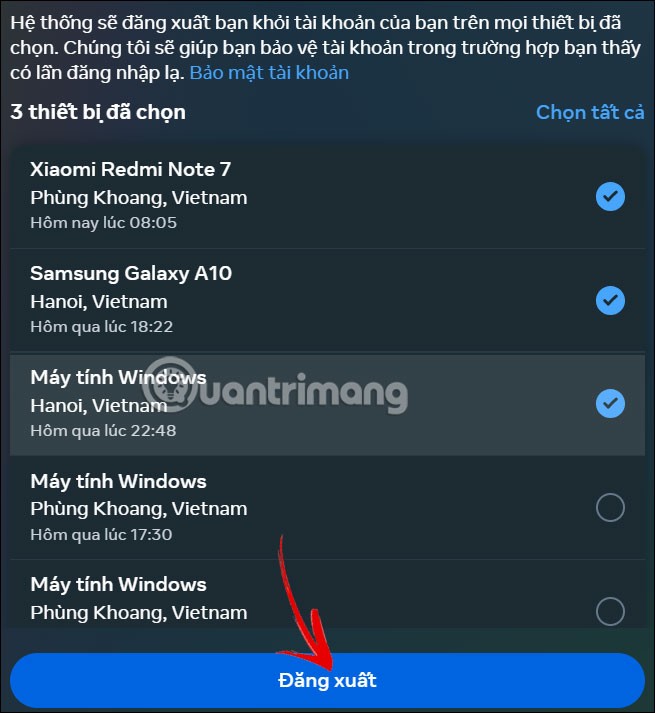
마지막으로, 로그아웃 버튼을 클릭하면 선택한 기기에서 Facebook 계정에서 원격으로 로그아웃하는 데 동의하게 됩니다.
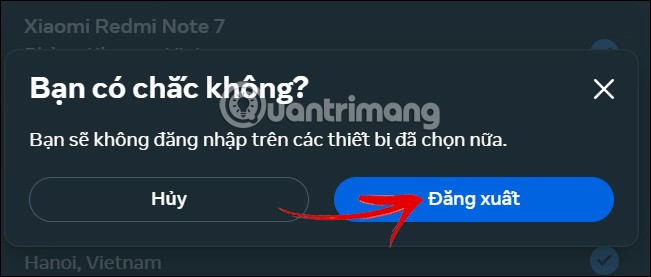
이 글에서는 하드 드라이브에 문제가 생겼을 때 다시 접근할 수 있는 방법을 안내해 드리겠습니다. 함께 따라 해 보세요!
AirPods는 언뜻 보기에 다른 무선 이어폰과 별반 다르지 않아 보입니다. 하지만 몇 가지 잘 알려지지 않은 기능이 발견되면서 모든 것이 달라졌습니다.
Apple은 iOS 26을 출시했습니다. 완전히 새로운 불투명 유리 디자인, 더욱 스마트해진 경험, 익숙한 앱의 개선 사항이 포함된 주요 업데이트입니다.
학생들은 학업을 위해 특정 유형의 노트북이 필요합니다. 선택한 전공 분야에서 뛰어난 성능을 발휘할 만큼 강력해야 할 뿐만 아니라, 하루 종일 휴대할 수 있을 만큼 작고 가벼워야 합니다.
Windows 10에 프린터를 추가하는 것은 간단하지만, 유선 장치의 경우와 무선 장치의 경우 프로세스가 다릅니다.
아시다시피 RAM은 컴퓨터에서 매우 중요한 하드웨어 부품으로, 데이터 처리를 위한 메모리 역할을 하며 노트북이나 PC의 속도를 결정하는 요소입니다. 아래 글에서는 WebTech360에서 Windows에서 소프트웨어를 사용하여 RAM 오류를 확인하는 몇 가지 방법을 소개합니다.
스마트 TV는 정말로 세상을 휩쓸었습니다. 이렇게 많은 뛰어난 기능과 인터넷 연결 덕분에 기술은 우리가 TV를 시청하는 방식을 바꾸어 놓았습니다.
냉장고는 가정에서 흔히 볼 수 있는 가전제품이다. 냉장고는 보통 2개의 칸으로 구성되어 있는데, 냉장실은 넓고 사용자가 열 때마다 자동으로 켜지는 조명이 있는 반면, 냉동실은 좁고 조명이 없습니다.
Wi-Fi 네트워크는 라우터, 대역폭, 간섭 외에도 여러 요인의 영향을 받지만 네트워크를 강화하는 몇 가지 스마트한 방법이 있습니다.
휴대폰에서 안정적인 iOS 16으로 돌아가려면 iOS 17을 제거하고 iOS 17에서 16으로 다운그레이드하는 기본 가이드는 다음과 같습니다.
요거트는 정말 좋은 음식이에요. 매일 요구르트를 먹는 것이 좋은가요? 매일 요구르트를 먹으면, 몸에 어떤 변화가 있을까요? 함께 알아보죠!
이 기사에서는 가장 영양가 있는 쌀 종류와 어떤 쌀을 선택하든 건강상의 이점을 극대화하는 방법에 대해 설명합니다.
수면 일정과 취침 루틴을 정하고, 알람 시계를 바꾸고, 식단을 조절하는 것은 더 나은 수면을 취하고 아침에 제때 일어나는 데 도움이 되는 몇 가지 방법입니다.
임대해 주세요! Landlord Sim은 iOS와 Android에서 플레이할 수 있는 모바일 시뮬레이션 게임입니다. 여러분은 아파트 단지의 집주인 역할을 하며 아파트 내부를 업그레이드하고 세입자가 입주할 수 있도록 준비하여 임대를 시작하게 됩니다.
욕실 타워 디펜스 Roblox 게임 코드를 받고 신나는 보상을 받으세요. 이들은 더 높은 데미지를 지닌 타워를 업그레이드하거나 잠금 해제하는 데 도움이 됩니다.













